Kaip platinti internetą iš nešiojamojo kompiuterio per „Wi-Fi“ „Windows 11“
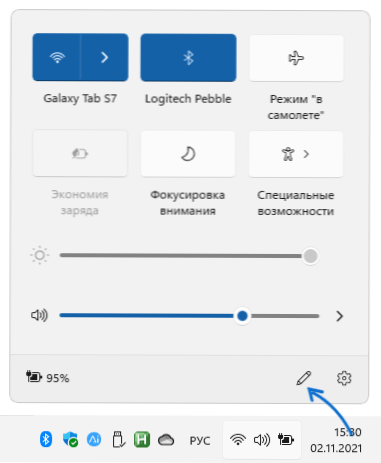
- 4048
- 725
- Charles Schamberger PhD
Kaip ir ankstesnėse sistemos versijose, „Windows 11“ vartotojas gali platinti internetą naudodamas „Wi-Fi“ iš nešiojamojo kompiuterio ar kompiuterio (atsižvelgiant.
Šioje instrukcijoje išsamiai apie įmontuotas „Windows 11“ galimybes paskirstyti „Wi-Fi“, galimas problemas nustatant, taip pat trečiųjų šalių priemonės šios funkcijos įgyvendinimui.
- „Wi-Fi“ interneto platinimas „Windows 11“
- Mobilioji karšta vieta
- Galimos problemos ir sprendimai
- Kaip paskirstyti „Wi-Fi“ naudojant komandinę eilutę
- Papildomos galimybės
„Windows 11“ mobilus viešosios interneto prieigos taškas
„Windows 11“ yra įmontuota funkcija „Mobile Hotpot“, sukurta specialiai svarstomam tikslui: Interneto nešiojamasis kompiuteris arba kompiuteris yra girdimas kitiems „Wi-Fi“ tinklo įrenginiams. Funkcijos įtraukimo procedūra yra labai paprasta:
- Spustelėkite interneto ryšio piktogramą pranešimų srityje žemiau pateiktoje srityje.
- Jei nėra elemento „Mobile Hot Spot“, spustelėkite piktogramą su pieštuko atvaizdu. Jei daiktas yra, eikite į 4 -ąjį žingsnį.
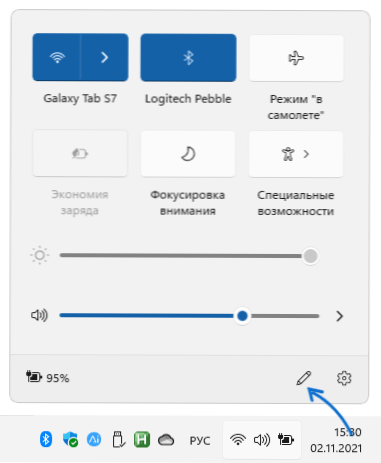
- Tada spustelėkite mygtuką „Pridėti“ ir pridėkite elementą „Mobile Hotspot“, spustelėkite „Parengta“.
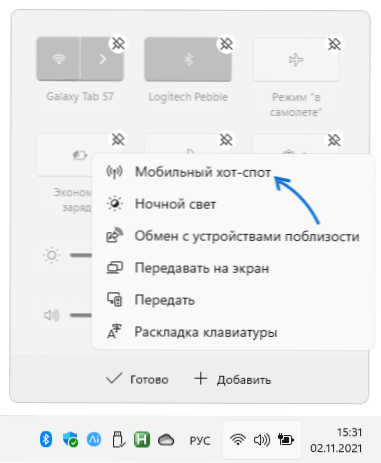
- Dabar „Windows 11 Express“ parametrų skydelyje yra elementas, kai jį paspausite, jis bus įjungtas ir jį paleis iš „Wi-Fi“ interneto paskirstymo iš savo nešiojamojo kompiuterio.
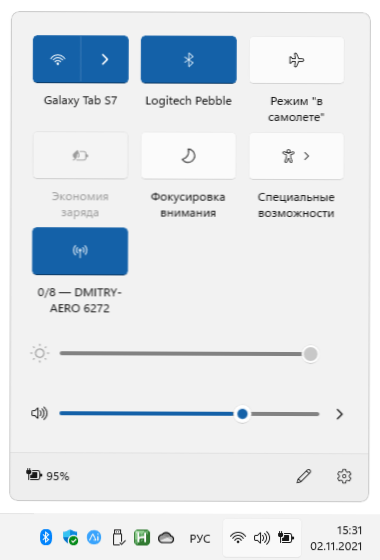
- Jei spustelėsite šį mygtuką su dešiniu mygtuku. Prieiga prie jų taip pat įmanoma per parametrus - tinklą ir internetą - mobilią interneto prieigos tašką.
- Šių parametrų „savybių“ skyriuje galite pamatyti ir pakeisti „Wi-Fi“ tinklo pavadinimą, jo slaptažodį, pakeiskite diapazoną (5 GHz, 2.4 GHz, gali nebūti jokiame įrenginyje).
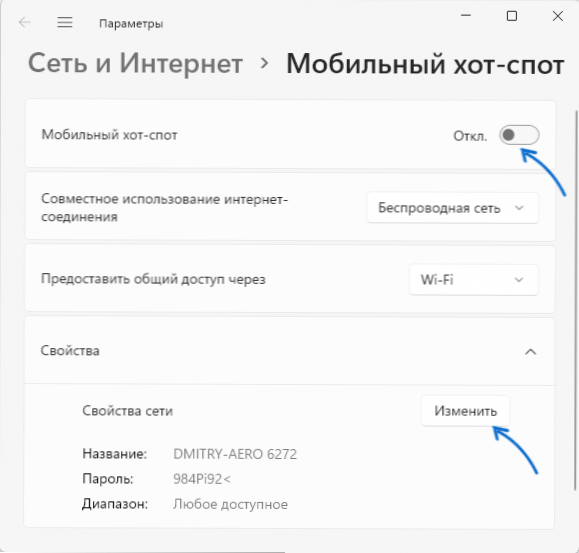
Kaip matote, įgyvendinimas yra gana patogus ir daugeliu atvejų jis veikia tinkamai. Tačiau kartais problemos ir funkcijos neveikia, arba internetas nėra prieinamas prijungtuose įrenginiuose, pavyzdžiui, išmaniajame telefone.
Galimos problemos ir sprendimai
Dėl problemų, susijusių su „WiS-Fi“ platinimu iš „Windows 11“ nešiojamojo kompiuterio, gali būti naudinga ši informacija ir galimi sprendimai:
- Jei funkcija neįsijungia - rankiniu būdu įdiekite originalias „Wi -Fi“ tvarkykles iš adapterio svetainės iš jūsų nešiojamojo kompiuterio gamintojo jūsų modeliui. Net jei oficialioje svetainėje pavaizduotos tvarkyklės tik ankstesnėms sistemos versijoms, pabandykite jas įdiegti „Windows 11“, o ne tie, kuriuos pati įdiegė: jie paprastai veikia tinkamai.
- Jei prisijungdami prie mobiliųjų karštųjų taškų, ryšys nutrūksta: pabandykite išjungti energijos taupymą mobiliuose karštų atsarginių parametrų metu, taip pat įjunkite maitinimo šaltinio grandinę (aukštos veiklos) nešiojamojo kompiuterio galios parametruose. Jei tai nepadėjo, atkreipkite dėmesį į straipsnio „Wi -Fi“ metodus nešiojamame kompiuteryje - jame aprašyti metodai gali būti naudingi mūsų atveju.
- Jei nėra prieigos prie interneto prieigos prie įrenginių, prijungtų prie paskirstyto tinklo, įsitikinkite, kad „bendrojo interneto ryšio naudojimo“ parametrų parametruose tinklas yra pasirinktas tinklas, ant kurio nešiojamasis kompiuteris iš tikrųjų yra prijungtas prie interneto ( tai yra, tai bus ši tinklo prieiga prie prijungtų įrenginių).
- Papildomas ankstesnės problemos sprendimas yra trečiojo pavidalo antivirusinės.
- Jei jūsų nešiojamajame kompiuteryje yra SIM kortelė ir jūs bandote iš jo platinti internetą, tada pagalvokite, kad kai kurie komunikacijos operatoriai blokuoja galimybę platinti kai kuriuos tarifus: Nurodykite šią akimirką, jei šio scenarijaus problemos kyla šiame scenarijuje.
Kaip paskirstyti „Wi-Fi“ naudojant komandinę eilutę
Šis metodas veikia ne tik „Windows 11“, bet ir ankstesnėms OS versijoms, pastaraisiais metais požiūris nepasikeitė:
- Taip pat bus tinkamas administratoriaus vardu paleiskite komandų eilutę („Windows“ terminalas iš administratoriaus - galite ją paleisti spustelėdami paleidimo mygtuką spustelėdami ir pasirinkdami norimą meniu elementą), įveskite komandą, įveskite komandą
„Netsh Wlan Show“ vairuotojai
Ir spustelėkite Enter. - Komanda išduos informaciją apie „Wi-Fi“ adapterio tvarkyklę. Raskite elementą „Paskelbto tinklo palaikymas“. Jei tai rodo „taip“, galite tęsti. Jei „ne“ - šis metodas neveiks (tuo pačiu metu tokios pačios parinktys, tokios kaip pastatytos „Hot Spot Windows 11“, taip pat gali veikti šiuo atveju). Kartais tai galima išspręsti įdiegus kitas „Wi-Fi“ adapterio tvarkykles (įskaitant senesnes versijas), tačiau ne visada.
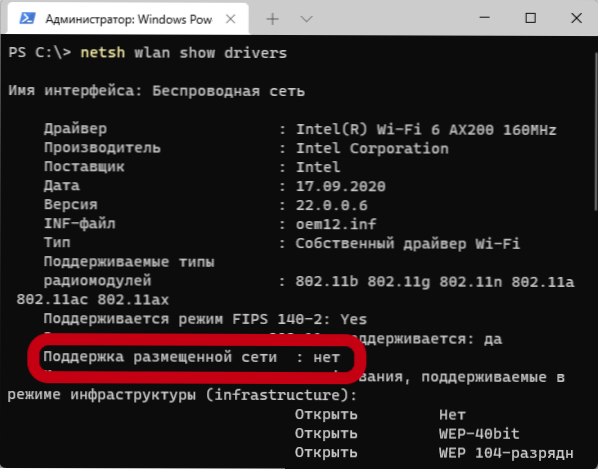
- Jei yra tinklo palaikymas, įveskite kitą komandą, kurioje Remontka reikia pakeisti į pageidaujamą paskirstyto tinklo pavadinimą ir „SecretPassword“ - Pasirinkote slaptažodį (slaptažodį bent 8 simboliai, geriau nenaudoti tarpų tinklo pavadinimui, o jei jie juos turi, naudokite tinklo pavadinimą kabutėse)
NetSH WLAN SET HOSTEDNETWORK MODE = Leiskite SSID = REMONTKA KEY =
- Naudokite komandą
„Netsh Wlan Start HostedNetwork“
Pradėti nuo „Wi-Fi“ paskirstymo. Vykdant vykdymą, turėtų būti pranešimas, kad sėdintis tinklas paleidžiamas su galimybe prisijungti iš kitų „Wi-Fi“ įrenginių, naudojant slaptažodį, nustatytą 4-ame žingsnyje. - Norėdami, kad internetas būtų prieinamas per įdiegtą ryšį, paspauskite klavišus Win+r Klaviatūroje (arba paspauskite mygtuką Dešinys NCPA.Cpl Ir spustelėkite Enter. Dešiniuoju pelės mygtuku spustelėkite internetą, atidarykite jo ypatybes, o tada skirtuke „Prieiga“ „Švęskite elementą“ Leiskite kitiems tinklo vartotojams naudoti šio kompiuterio interneto ryšį “.
Apžvelgiamas metodas darbe yra mažiau stabilus nei ankstesnis ir, be anksčiau nurodytų problemų, gali kilti šie dalykai:
- Pranešama, kad neįmanoma paleisti įdėjimo tinklo, nepaisant to, kad jis palaikomas. Kartais nešiojamojo kompiuterio perkrovimas padeda arba iš naujo įdiegia „Wi-Fi“ tvarkykles (ir geriausia išbandyti tvarkyklę iš nešiojamojo kompiuterio gamintojo svetainės, net jei ji skirta ankstesnei sistemos versijai). Taip pat gali veikti „plokštumos“ režimo įtraukimas su vėlesniu atjungimu.
- Interneto ryšio ypatybėse nėra skirtuko „Prieiga“. Tai gali atsitikti, jei turite tik vieną tinklo ryšį (pavyzdžiui, tik „Wi-Fi“) ir šiuo atveju sprendimas nebus. Taip pat skirtukas gali išnykti, jei bendra prieiga prie interneto jau įjungta, kad būtų galima naudoti kitą ryšį.
- Norėdami atlikti funkciją, turi būti įtraukta „Bendroji prieiga prie interneto ryšio (ICS)“, patikrinkite jo darbą Win+r - Paslaugos.MSC.
- Prisiminkite galimą „Trečiojo pavidalo antivirusų ir ugniasienių“ blokavimą iš esančių tinklų.
Papildomos galimybės
Daugelis programų, skirtų platinti internetą „Wi-Fi“ ankstesnėse sistemos versijose, turėtų tinkamai veikti „Windows 11“. Ryškiausias iš jų yra „Connectify“ viešosios interneto prieigos taškas, nes kai jį naudojate, kartais galima naudoti funkciją situacijose, kai kiti metodai neveikia, programa naudoja savo tvarkykles ir paslaugas platinimui, taip pat turi daugybę sukurtų naudingų naudingų. funkcijos. Bet, deja, mokama.
Daugybė nemokamų programų, kurios atlieka tą pačią užduotį, anksčiau aprašiau instrukcijose, kaip paskirstyti „Wi-Fi“ iš nešiojamojo kompiuterio, nesiejant su konkrečia „Windows“ versija. Daugelis siūlomų komunalinių paslaugų turėtų būti veiksmingos, o dabartinei sistemai.
Paprastai vienas iš siūlomų metodų veikia, jei šiuolaikinis „Wi-Fi“ adapteris su tinkamomis tvarkyklėmis ir palaikymas reikalingoms funkcijoms naudojamas nešiojamame kompiuteryje ar kompiuteryje, būtinos paslaugos ir komponentai nebuvo iškirpti iš „Windows 11“, o jūs to nedarote Pabandykite paskirstyti kitą „Wi-Fi“. „Wi-Fi“ tinklą naudojant tą patį adapterį: Ši parinktis kartais įmanoma, tačiau toli gražu ne visos sistemos.
- « „Windows 11“ žiemojimas - kaip išjungti, įjungti, pridėti prie pabaigos meniu baigimo darbus
- Kaip pakeisti numatytas programas „Windows 11“ »

